1、打开powerpoint,将单击此处添加标题和副标题两个输入框删除;

2、点击插入菜单,选择形状工具中的左弧形箭头;
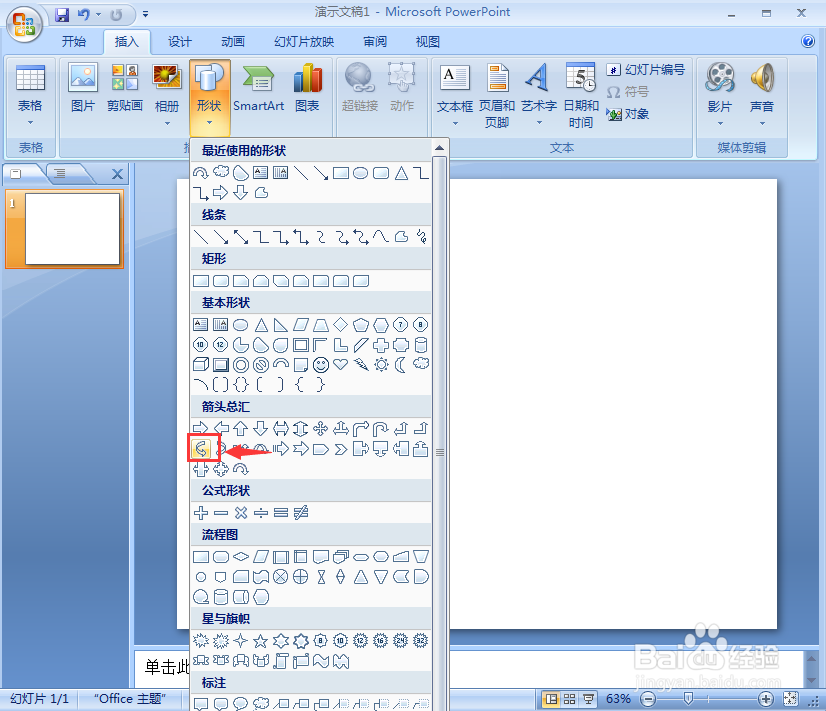
3、按下鼠标左键,拖动鼠标,创建一个左弧形箭头;

4、点击格式,选择形状填充下的绿色;

5、点击形状轮廓,选择绿色;

6、点击形状效果,选择阴影,添加一种投影样式;
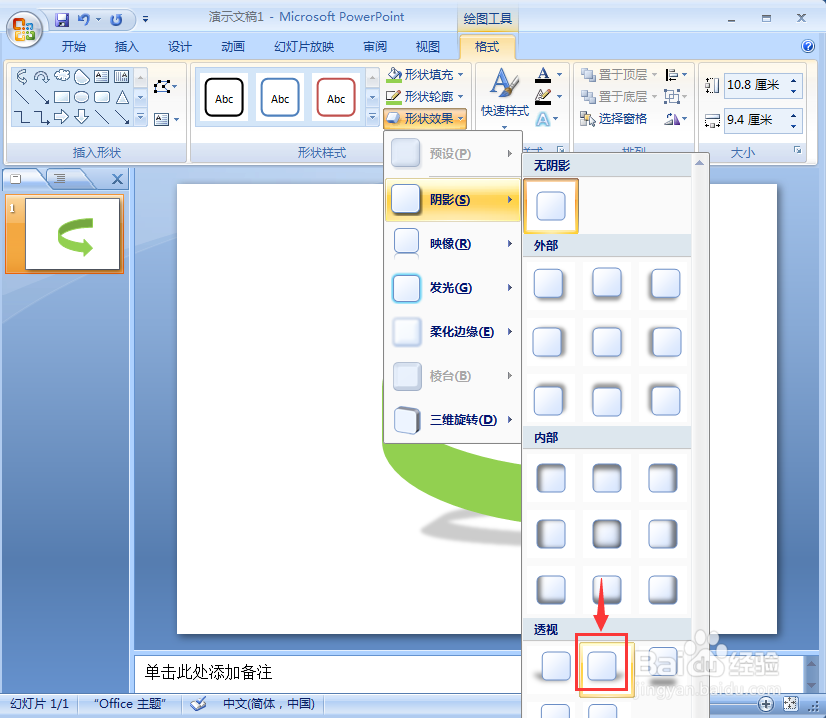
7、我们就给左弧形箭头添加上了绿色阴影效果。

时间:2024-10-15 14:48:26
1、打开powerpoint,将单击此处添加标题和副标题两个输入框删除;

2、点击插入菜单,选择形状工具中的左弧形箭头;
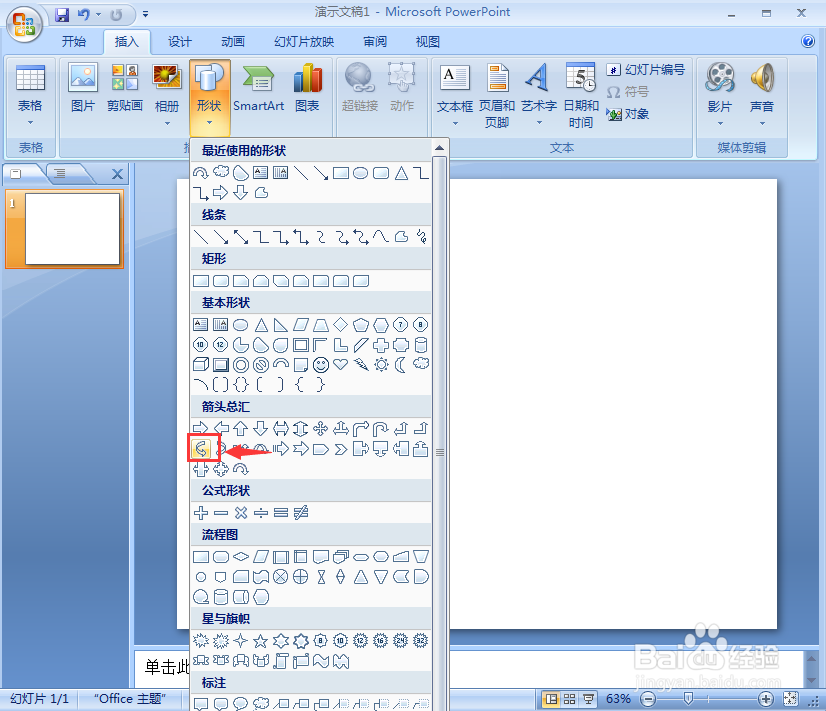
3、按下鼠标左键,拖动鼠标,创建一个左弧形箭头;

4、点击格式,选择形状填充下的绿色;

5、点击形状轮廓,选择绿色;

6、点击形状效果,选择阴影,添加一种投影样式;
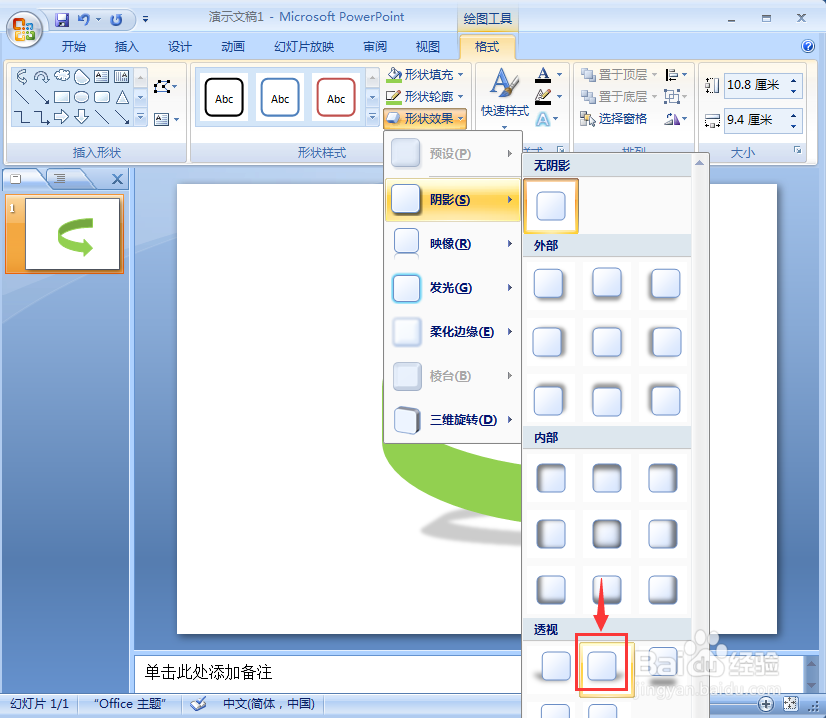
7、我们就给左弧形箭头添加上了绿色阴影效果。

